Trong thế giới gaming gear đang ngày càng cạnh tranh, việc tìm kiếm một con chuột không dây không chỉ có hiệu năng tốt mà còn phù hợp với nhu cầu sử dụng đặc thù là điều không hề dễ dàng. Corsair M75 Wireless, đặc biệt là phiên bản màu Glacier Blue độc quyền của Apple, đã thu hút sự chú ý của nhiều game thủ ngay từ khi ra mắt. Với tư cách là một chuyên gia, chúng tôi đã trải nghiệm và phân tích sâu về mẫu chuột gaming đối xứng này để đưa ra cái nhìn toàn diện nhất, giúp bạn quyết định liệu đây có phải là “vũ khí” bạn đang tìm kiếm hay không. Đặc biệt, nếu bạn là một game thủ thuận tay trái đang tìm kiếm một thiết kế đối xứng hoàn hảo, bài viết này sẽ cung cấp những thông tin vô cùng hữu ích.
Tổng quan nhanh về Corsair M75 Wireless
Corsair M75 Wireless nổi bật với thiết kế đối xứng hấp dẫn, thông số kỹ thuật ấn tượng và đặc biệt là khả năng phục vụ tốt cho cả người dùng thuận tay trái lẫn tay phải. Dù không phải là hoàn hảo, mẫu chuột này vẫn là một trong những lựa chọn đáng cân nhắc hiếm hoi cho những game thủ cần sự linh hoạt trong thiết kế.
Ưu điểm:
- Thiết kế đối xứng hoàn hảo, mang lại trải nghiệm tuyệt vời cho người dùng thuận tay trái.
- Màu Glacier Blue độc quyền (phiên bản Apple) khá bắt mắt, không quá “hầm hố”.
- Thông số kỹ thuật đáng nể so với mức giá.
- Thời lượng pin ấn tượng, cho phép chơi game liên tục.
Nhược điểm:
- Nút bấm hơi ồn hơn dự kiến.
- Tần số lấy mẫu (polling rate) 1.000Hz có thể không làm hài lòng một số game thủ chuyên nghiệp.
- Khả năng tùy chỉnh hạn chế khi sử dụng kết nối Bluetooth.
- Con lăn chuột khá cứng, không lý tưởng cho việc duyệt web thông thường.
| Thông số kỹ thuật | Chi tiết |
|---|---|
| Trọng lượng | 3.13 ounces (khoảng 88.7 gram) |
| Cảm biến & DPI | Quang học Marksman 26.000 DPI |
| Loại nút bấm | Quang học |
| Đèn RGB | Có |
| Nút bấm lập trình | Có |
| Kết nối | Bluetooth, 2.4GHz không dây, USB có dây |
| Thời lượng pin | Lên đến 210 giờ |
| Loại pin | Có thể sạc lại |
| Ghép nối đa thiết bị | Có (2 thiết bị) |
| Tương thích | Mac, Windows, Linux, iOS, Android |
| Tần số lấy mẫu | 1.000Hz |
| Gia tốc tối đa | 50G |
| Kích thước | 1.6 x 5 x 2.6 inches (4.06 x 12.7 x 6.6 cm) |
Giá bán và khả năng tiếp cận trên thị trường
Chuột gaming không dây Corsair M75 Wireless hiện có mặt tại hầu hết các nhà bán lẻ lớn. Mức giá bán lẻ đề xuất là 130 USD, nhưng các chương trình khuyến mãi thường xuyên đưa mức giá xuống chỉ còn khoảng 80 USD cho phiên bản tiêu chuẩn. Tuy nhiên, phiên bản màu Glacier Blue và Frost White độc quyền của Apple Store lại được bán với giá cố định 130 USD.
Trong hộp sản phẩm, bạn sẽ tìm thấy một cáp sạc USB-C sang USB-C chất lượng cao, cùng với một bộ nút bấm phụ bên hông có thể tháo rời và thay thế (cao hơn). Một bộ thu sóng USB không dây cũng được bao gồm để sử dụng kết nối 2.4GHz, đảm bảo độ trễ thấp nhất cho trải nghiệm gaming.
Thiết kế và chất lượng hoàn thiện: Đơn giản nhưng tinh tế
 Chuột Corsair M75 Wireless trên bàn làm việc, thể hiện thiết kế sang trọng
Chuột Corsair M75 Wireless trên bàn làm việc, thể hiện thiết kế sang trọng
Dù sở hữu lớp sơn Glacier Blue độc đáo, vỏ nhựa trong mờ và hệ thống đèn RGB bắt mắt, M75 vẫn mang một vẻ ngoài khá trung tính và không quá phô trương. Đây là một con chuột hấp dẫn nhưng không tạo cảm giác “quá game thủ” – một điểm cộng lớn đối với những ai ưa thích sự tinh tế.
Chất lượng hoàn thiện của Corsair M75 cũng khá tốt. Corsair trang bị cho M75 lớp vỏ nhựa cứng cáp, các nút bấm nhạy và con lăn chắc chắn. Tuy nhiên, một điểm trừ nhỏ là các nút bấm có phần ồn hơn chúng tôi mong đợi. Tiếng ồn rỗng thường là một vấn đề phổ biến ở các loại chuột siêu nhẹ, nhưng với trọng lượng 3.13 ounces (khoảng 88.7 gram), M75 không hẳn là quá nhẹ. Chúng tôi đã kỳ vọng rằng các nút bấm quang học sẽ mang lại sự yên tĩnh hơn.
Ban đầu, chúng tôi cũng từng nghi ngờ rằng thiết kế đối xứng (ambidextrous) của M75 có thể gây khó chịu khi sử dụng. Nhưng những gì chúng tôi trải nghiệm lại hoàn toàn ngược lại – đây thực sự là một con chuột rất thoải mái. Những người có bàn tay nhỏ có thể gặp chút khó khăn khi cầm M75, nhưng với kích thước tay trung bình, nó vừa vặn như một chiếc găng tay và mang lại cảm giác tuyệt vời ngay cả trong các phiên chơi game kéo dài.
 Thao tác tháo lắp các nút phụ bên hông chuột Corsair M75 Wireless dễ dàng
Thao tác tháo lắp các nút phụ bên hông chuột Corsair M75 Wireless dễ dàng
Điểm độc đáo nhất của thiết kế đối xứng này là các nút phụ bên hông được bố trí gương nhau. Corsair đã đặt một cặp nút “tiến-lùi” ở cả hai bên trái và phải của chuột. Bạn có thể kích hoạt cả bốn nút hoặc lập trình chúng để thực hiện các chức năng khác nhau. Cá nhân chúng tôi đã vô hiệu hóa các nút dưới ngón đeo nhẫn để tránh bấm nhầm.
Các nút phụ này được làm phẳng với khung chuột, khá thấp và đôi khi hơi khó sử dụng. Để khắc phục, Corsair đã tặng kèm một bộ nút bấm có chiều cao nâng lên trong hộp M75. Bạn có thể lắp các nút này vào bên trái hoặc bên phải của chuột, tùy thuộc vào việc bạn thuận tay nào. Chúng được gắn từ tính, do đó việc hoán đổi rất dễ dàng và tiện lợi.
Tổng thể, M75 là một sản phẩm được thiết kế rất tỉ mỉ và thanh lịch. Nó hấp dẫn nhưng không quá lòe loẹt, và dù có thiết kế đối xứng, đây vẫn là một con chuột cực kỳ thoải mái. Corsair có thể đã giảm thêm một chút trọng lượng và làm cho các nút bấm bớt ồn hơn, nhưng nhìn chung, M75 trông và cho cảm giác cầm nắm rất tuyệt vời.
Hiệu năng sử dụng: Mượt mà cho gaming nhưng vẫn có điểm trừ
 Chuột gaming Corsair M75 Wireless kết hợp với bàn phím Corsair M65 trên thiết lập chơi game
Chuột gaming Corsair M75 Wireless kết hợp với bàn phím Corsair M65 trên thiết lập chơi game
Thông số kỹ thuật của M75 khá tiêu chuẩn so với một con chuột không dây cùng phân khúc giá. Nó sở hữu cảm biến quang học Marksman 26.000 DPI, các nút bấm chính quang học và tần số lấy mẫu 1.000Hz. Chuột cũng có khả năng theo dõi ở tốc độ 650 inch mỗi giây và gia tốc tối đa 50G.
Trong game, chuột không dây M75 mang lại cảm giác rất mượt mà và phản hồi nhanh nhạy. Chúng tôi có thể di chuyển con trỏ khắp màn hình chỉ với một cái vẩy cổ tay, đồng thời thực hiện những điều chỉnh nhỏ để căn chỉnh những cú bắn chính xác trong Counter Strike và các game bắn súng khác. Con lăn chuột cứng, dù hơi quá cứng để duyệt web, lại tỏ ra là một lợi thế khi đổi vũ khí hoặc thực hiện các hành động phổ biến khác trong game. Chúng tôi thường khá vụng về với con lăn, nên điểm này thực sự là một bất ngờ thú vị.
Tuy nhiên, chúng tôi ước Corsair đã tích hợp một cơ chế chuyển đổi con lăn như ở một số chuột Logitech. Khi sử dụng M75 ở nơi làm việc trong vài ngày, độ cứng của con lăn thực sự gây khó chịu trên các trang web và tài liệu văn bản. Một chế độ cuộn tự do sẽ mang lại trải nghiệm tốt nhất cho cả hai thế giới – cuộn cứng cáp khi chơi game và mượt mà trong các tác vụ khác.
Quan trọng hơn, tần số lấy mẫu 1.000Hz khá đáng thất vọng ở mức giá này. Rất ít game thủ có thể thực sự nhận ra sự khác biệt giữa 1.000Hz, 2.000Hz hay 8.000Hz, vì vậy đây là một hạn chế “vô hình” hơn là hữu hình. Tuy nhiên, chúng tôi cho rằng Corsair nên cố gắng hơn để thu hút các game thủ thuận tay trái chuyên nghiệp.
Ngoài ra, chúng tôi khá bối rối trước quyết định của Corsair khi đặt nút điều chỉnh DPI ở mặt dưới của chuột. Khi nhấn nút này, chuột sẽ chuyển qua một loạt các tùy chọn DPI được mã hóa màu bằng đèn RGB. Bạn có thể tùy chỉnh từng “giai đoạn” đèn này trong ứng dụng iCUE, nhưng rõ ràng là không ai muốn lật ngược con chuột để thay đổi cài đặt DPI khi đang chơi game cả.
Và mặc dù đây là một phàn nàn nhỏ, các feet PTFE của M75 không trượt mượt mà như chúng tôi mong muốn. Chuyển động của chuột mượt mà, nhưng chúng tôi muốn nó lướt nhẹ nhàng hơn một chút. Nếu tiếp tục sử dụng M75, chúng tôi có thể sẽ mua bộ feet kính của Corsair, mặc dù chúng tôi không chắc một độ bám trượt tốt hơn sẽ giúp chúng tôi chơi game giỏi hơn.
Kết nối linh hoạt và thời lượng pin ấn tượng
 Mặt dưới chuột không dây Corsair M75 Wireless với nút chuyển DPI và công tắc kết nối
Mặt dưới chuột không dây Corsair M75 Wireless với nút chuyển DPI và công tắc kết nối
Chuột không dây M75 hỗ trợ kết nối Bluetooth và đi kèm với một dongle USB 2.4GHz. Sạc và kết nối có dây hoạt động qua cáp USB-C – Corsair đã bao gồm một sợi cáp dài sáu feet (khoảng 1.8m) khá tốt trong hộp. Thời lượng pin tối đa nằm trong khoảng từ 105 đến 210 giờ, tùy thuộc vào phương pháp kết nối và cài đặt đèn RGB của bạn.
Ước tính thời lượng pin của Corsair, mặc dù khó kiểm chứng chính xác, dường như là khá chính xác. Phải mất một thời gian khá lâu để làm cạn pin con chuột này. Đạt được 105 giờ sử dụng với đèn RGB được bật cũng là một con số ấn tượng, mặc dù chúng tôi khá chắc chắn chỉ có một đèn LED bên trong chuột. Hiệu ứng ánh sáng của nó khá cơ bản.
Quá trình ghép nối không dây tương đối dễ dàng – chỉ cần giữ nút mũi tên phải ở mặt dưới của M75. Chúng tôi chỉ ước rằng Corsair đã dán nhãn cho nút này rõ ràng hơn, vì chúng tôi thường xuyên quên phải nhấn nút nào.
Phần mềm iCUE và những điều cần lưu ý về RGB
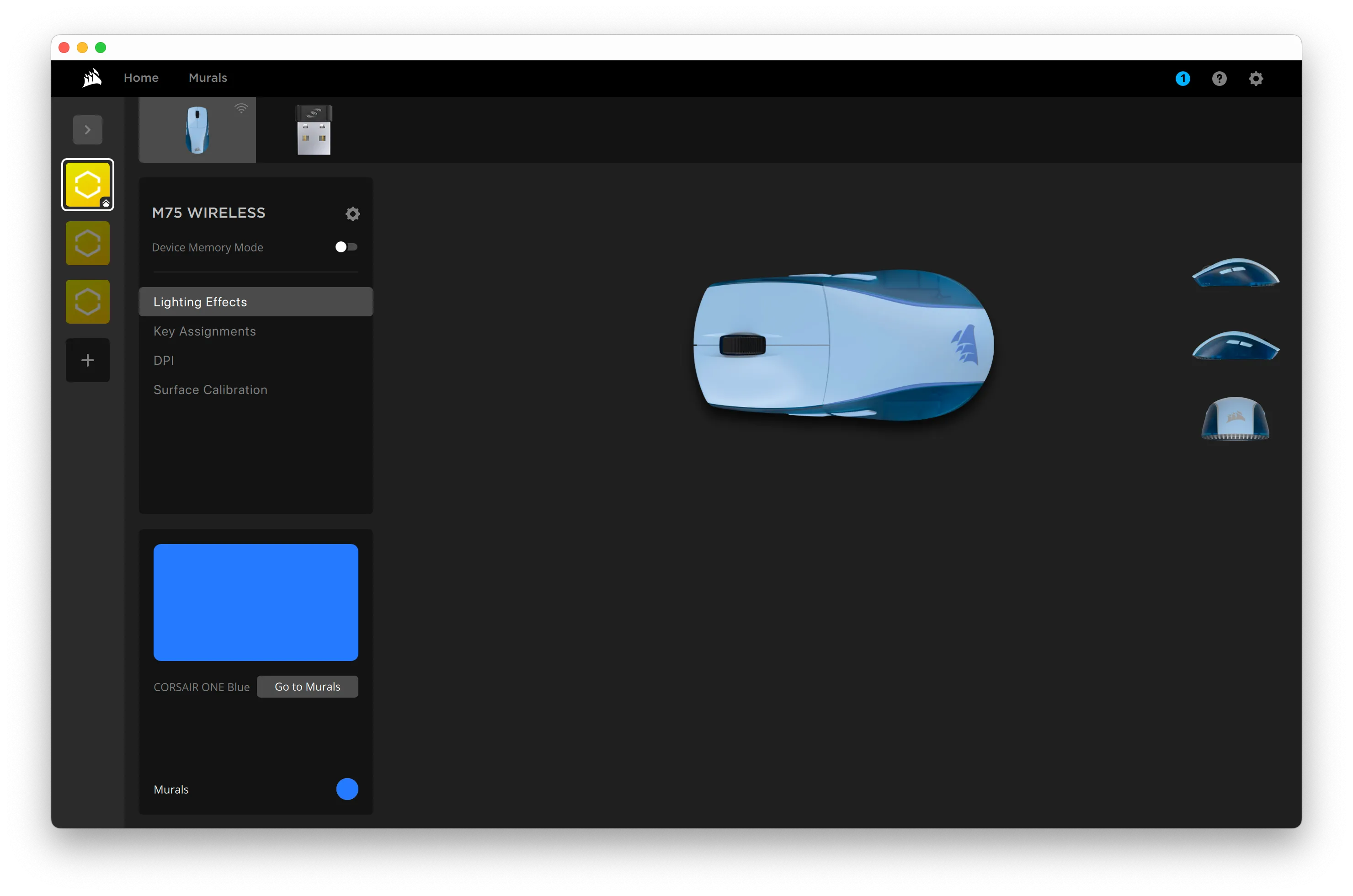 Giao diện phần mềm iCUE của Corsair, tùy chỉnh chức năng nút chuột M75
Giao diện phần mềm iCUE của Corsair, tùy chỉnh chức năng nút chuột M75
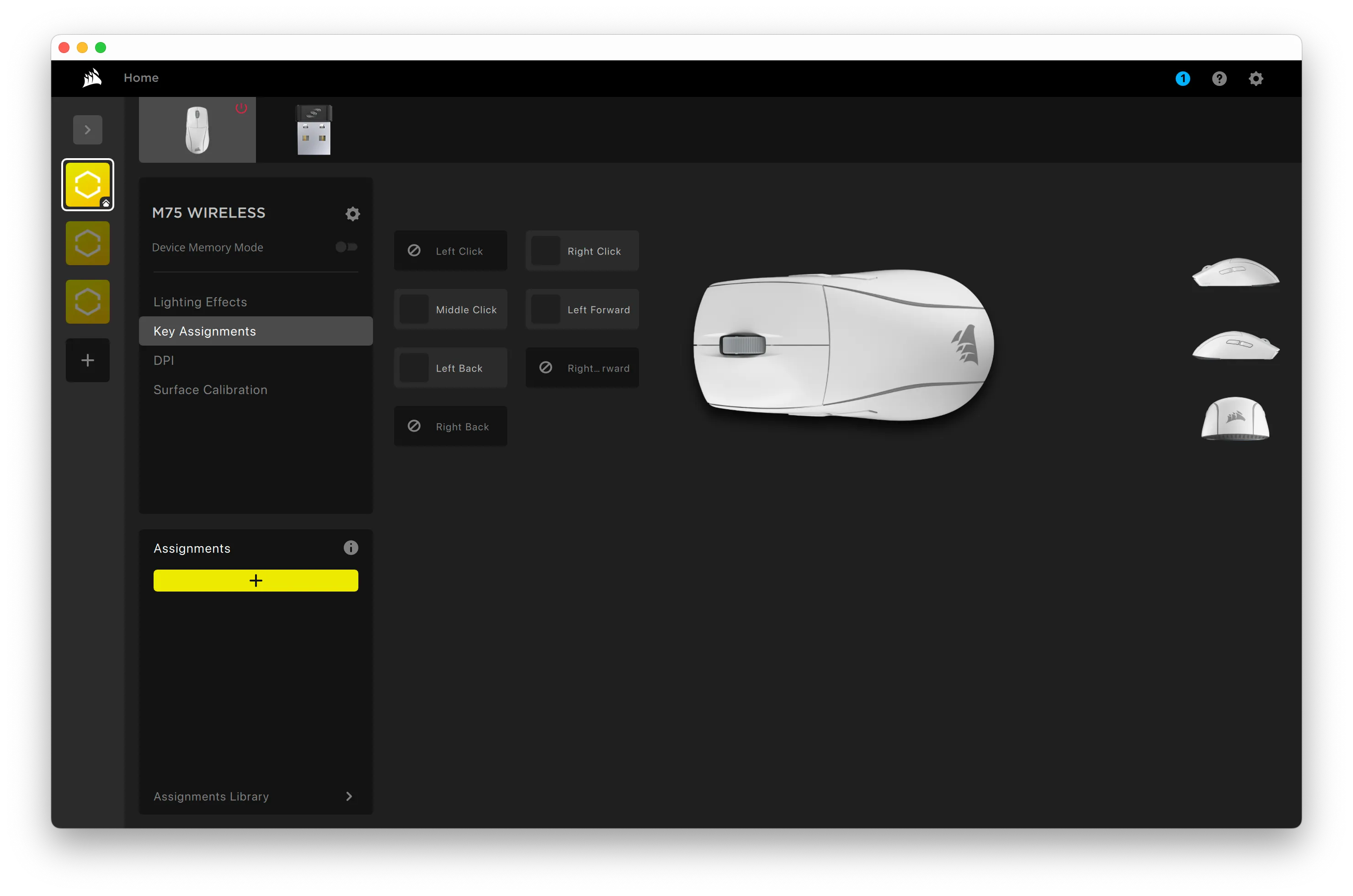 Cài đặt DPI tùy chỉnh cho chuột Corsair M75 Wireless trong ứng dụng iCUE
Cài đặt DPI tùy chỉnh cho chuột Corsair M75 Wireless trong ứng dụng iCUE
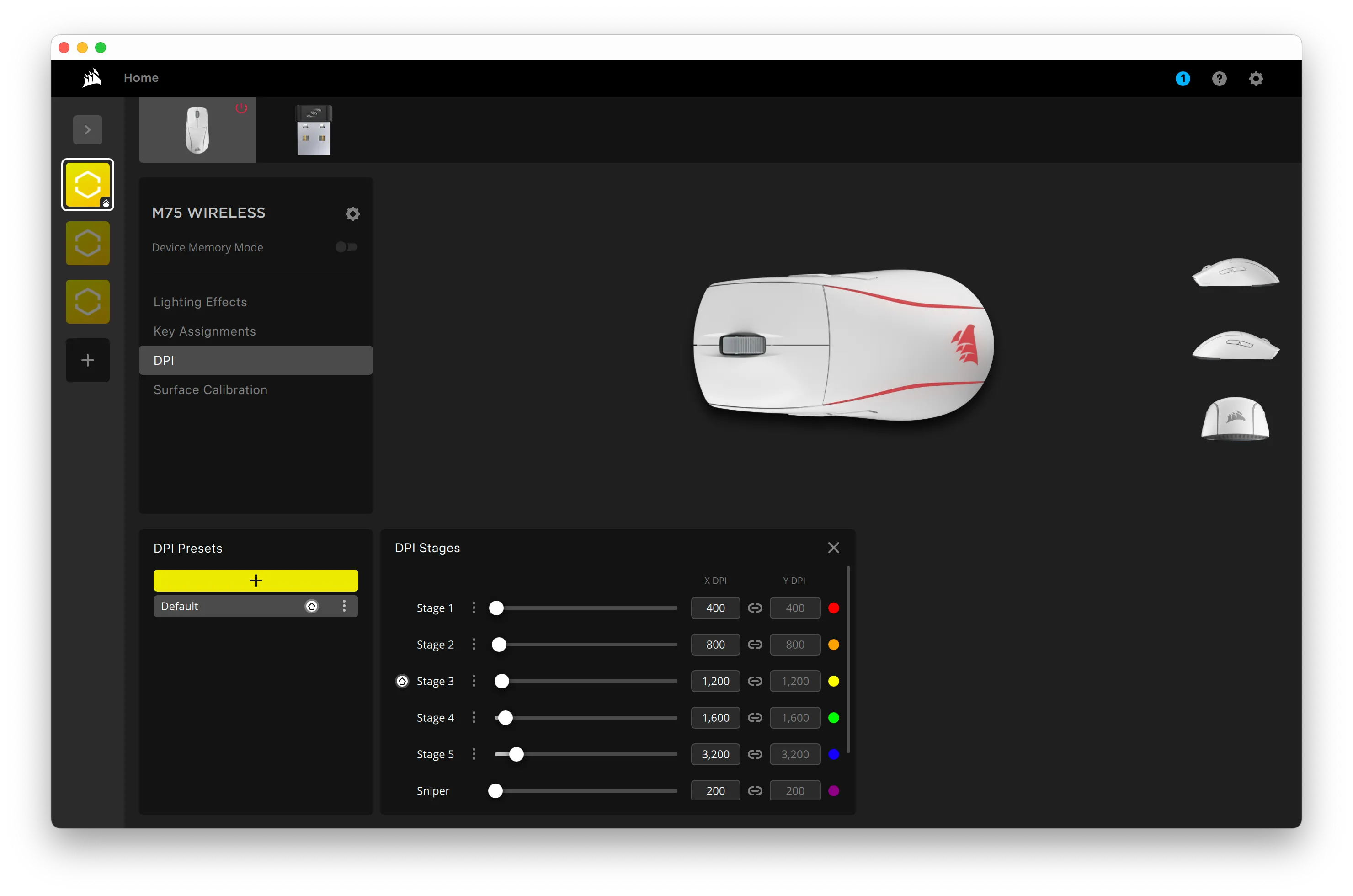 Tùy chỉnh hiệu ứng đèn RGB trên chuột Corsair M75 qua phần mềm iCUE
Tùy chỉnh hiệu ứng đèn RGB trên chuột Corsair M75 qua phần mềm iCUE
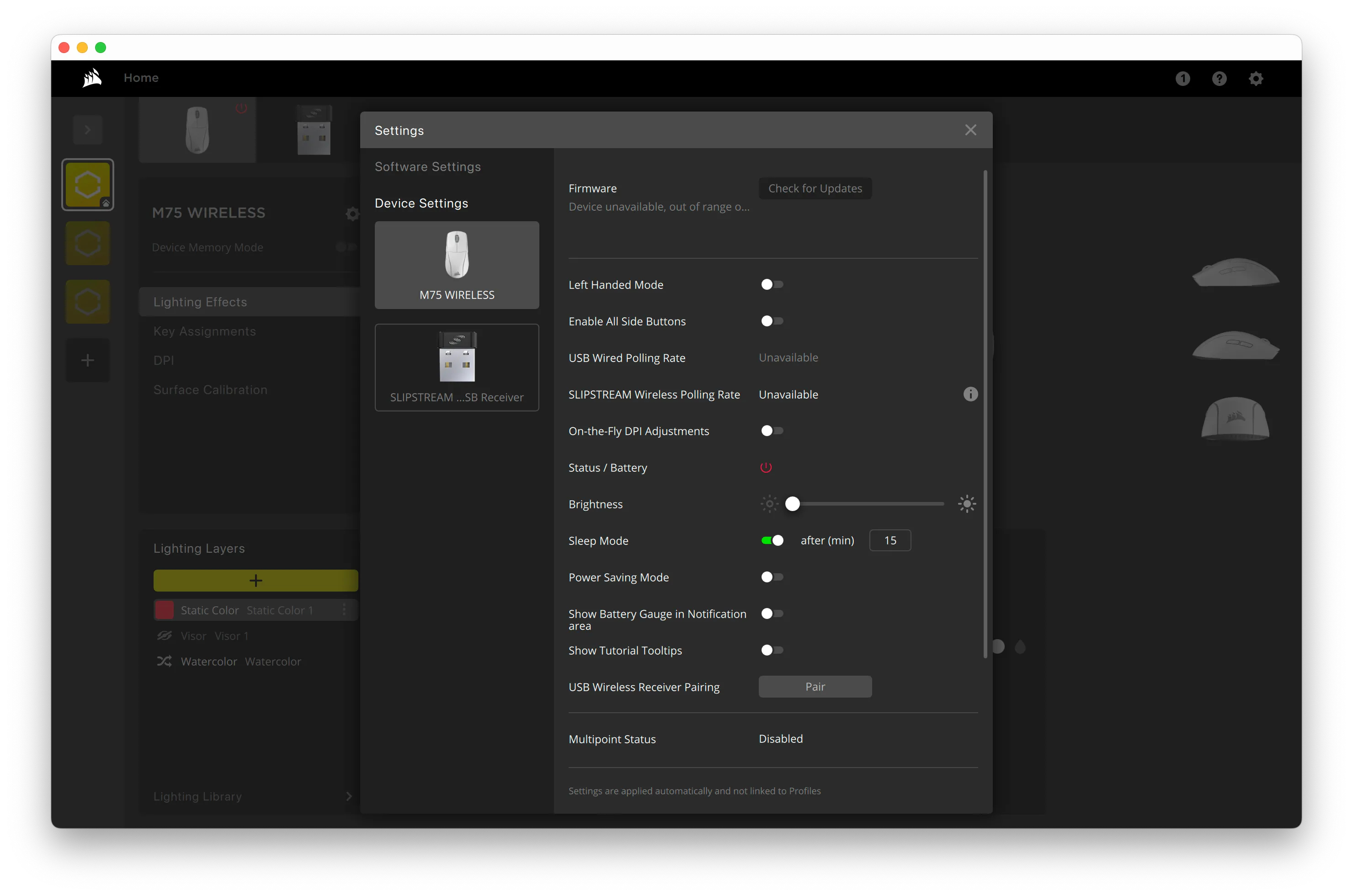 Các tùy chọn cài đặt nâng cao cho chuột Corsair M75 Wireless trong ứng dụng iCUE
Các tùy chọn cài đặt nâng cao cho chuột Corsair M75 Wireless trong ứng dụng iCUE
Giống như các phụ kiện Corsair khác, chuột không dây M75 có thể được tùy chỉnh trong ứng dụng iCUE trên Mac hoặc Windows. Corsair cho phép bạn lập trình lại các nút chuột, thiết lập các cài đặt đèn mới hoặc xây dựng các “giai đoạn” DPI được chuyển đổi khi nhấn nút DPI ở mặt dưới của chuột. Ngoài ra còn có công cụ hiệu chỉnh bề mặt trong ứng dụng iCUE.
Tuy nhiên, bạn không thể thực hiện bất kỳ tùy chỉnh nào ở chế độ Bluetooth. Nếu bạn muốn cài đặt đèn tùy chỉnh và các tính năng thú vị khác, bạn cần sử dụng dongle 2.4GHz hoặc kết nối USB có dây. Chúng tôi đã gặp phải hạn chế này trong bài đánh giá bàn phím K65 Plus trước đây và thật thất vọng khi chuột M75 cũng bị giới hạn tương tự.
Và như đã đề cập trước đó, hệ thống đèn RGB của M75 không có gì đặc biệt. Nó trông dễ chịu, nhưng dường như chỉ được cấp nguồn bởi một đèn LED duy nhất. Công bằng mà nói, hầu hết các màu sắc đều không phù hợp với màu Glacier Blue mà chúng tôi đang đánh giá, vì vậy chúng tôi không có lý do gì để thử nghiệm nhiều với việc tùy chỉnh RGB. Chúng tôi chỉ mừng vì Corsair đã chọn màu xanh lam làm màu đèn mặc định, vì các cài đặt đèn mặc định của bàn phím M75 Plus đi kèm có phần kỳ lạ hơn.
Có nên mua Corsair M75 Wireless (phiên bản Apple độc quyền) không?
 Chuột Corsair M75 Wireless và bộ nút phụ có thể hoán đổi, phục vụ cả người dùng thuận tay trái và phải
Chuột Corsair M75 Wireless và bộ nút phụ có thể hoán đổi, phục vụ cả người dùng thuận tay trái và phải
Chúng tôi thực sự rất thích chuột không dây M75. Nó có thiết kế đối xứng thoải mái và cảm giác phản hồi nhanh nhạy, trọng lượng nhẹ. Thông số kỹ thuật và hiệu năng khá tiêu chuẩn cho mức giá này, nhưng nếu bạn kiên quyết muốn sử dụng một con chuột dành cho người thuận tay trái, M75 là một trong những lựa chọn tốt nhất và gần như duy nhất của bạn.
Tuy nhiên, phiên bản Apple Store của chuột không dây M75 không cung cấp bất kỳ chức năng độc quyền nào. Nó chỉ là một con M75 bình thường với lớp sơn Glacier Blue độc đáo. Nếu bạn muốn tiết kiệm tiền, hãy bỏ qua phiên bản màu độc quyền của Apple và chỉ cần mua phiên bản tiêu chuẩn của chuột không dây M75. Nó cũng có giá niêm yết 130 USD, giống như phiên bản Apple, nhưng thường xuyên được bán giảm giá chỉ còn 80 USD.
Chúng tôi cũng muốn chỉ ra rằng phiên bản có dây của M75 cực kỳ phải chăng và cung cấp tần số lấy mẫu 8.000Hz ấn tượng. Những ai muốn tối đa hóa tỷ lệ hiệu năng trên giá thành của mình nên cân nhắc mua mẫu có dây này.
Hãy chia sẻ ý kiến của bạn về chuột gaming Corsair M75 Wireless dưới phần bình luận hoặc khám phá thêm các bài đánh giá chuột gaming khác tại trangtincongnghe.net để tìm ra lựa chọn phù hợp nhất cho mình!